Enostaven in hiter vodnik za root dostop do Androida

Po rootanju telefona Android imate poln dostop do sistema in lahko zaženete številne vrste aplikacij, ki zahtevajo root dostop.
Običajno je bila domača stran brskalnika uporabljena kot začetna stran ob vsakem zagonu brskalnika. Mnogi sodobni brskalniki pa vam zdaj omogočajo, da shranite svoj prejšnji seznam zavihkov in jih znova odprete, ko se brskalnik zapre. To je privzeto vedenje večine mobilnih brskalnikov.
To je nekoliko spremenilo vlogo domače strani. Nekateri brskalniki zdaj odprejo domačo stran vsakič, ko se odpre nov zavihek, drugi le, ko pritisnete gumb Domov. Brskalnik Dolphin v sistemu Android ima dva načina za odpiranje domače strani. Lahko pritisnete gumb domov, ki ga najdete drugi z desne v spodnji vrstici. Druga možnost je, da se domača stran odpre, če zaprete vse zavihke, nato prisilno zaprete in znova zaženete brskalnik.
Z lahko dostopnim gumbom za domačo stran lahko vaša domača stran deluje kot zaznamek za hitro uporabo. To je lahko še posebej koristno, če želite hitro in redno priti do določenega spletnega mesta.
Če želite nastaviti domačo stran po meri, morate iti v nastavitve v aplikaciji. Za dostop do nastavitev najprej tapnite ikono Dolphin na sredini spodnje vrstice.
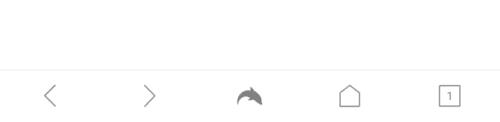
Dotaknite se ikone Dolphin na sredini spodnje vrstice, da lahko dostopate do nastavitev v aplikaciji.
Tapnite ikono zobnika, ki jo najdete v spodnjem desnem kotu pojavnega podokna, da odprete nastavitve.
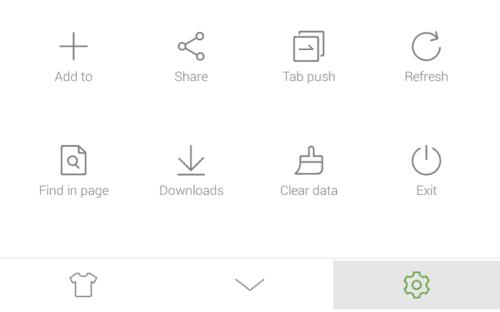
Dotaknite se ikone zobnika v spodnjem desnem kotu pojavnega podokna, da odprete nastavitve.
Če želite nastaviti domačo stran, tapnite zavihek »Napredno« v zgornjem desnem kotu, nato tapnite »Nastavi mojo domačo stran«, ki je drugi vnos v pododdelku »Prilagodi«.
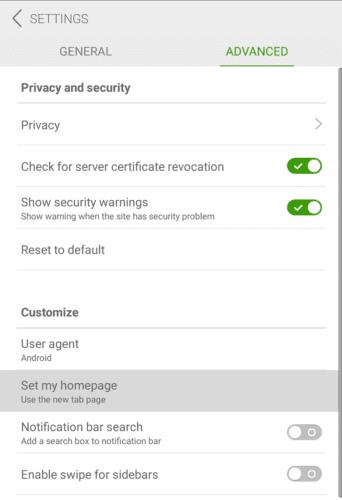
Tapnite »Nastavi mojo domačo stran« v pododdelku »Prilagodi« zavihka »Napredno«, da konfigurirate domačo stran.
Dolphin privzeto uporablja stran z novim zavihkom kot svojo domačo stran. Če želite nastaviti domačo stran po meri, vnesite URL, ki ga želite uporabiti. Vključite predpono »https://« in tapnite »V redu«, da shranite, ko vnesete URL, ki ga želite uporabiti.
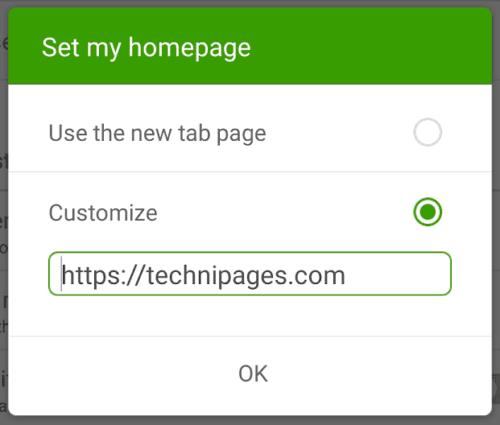
Vnesite URL domače strani po meri in tapnite »V redu«, da shranite.
Po rootanju telefona Android imate poln dostop do sistema in lahko zaženete številne vrste aplikacij, ki zahtevajo root dostop.
Gumbi na vašem telefonu Android niso namenjeni le prilagajanju glasnosti ali prebujanju zaslona. Z nekaj preprostimi nastavitvami lahko postanejo bližnjice za hitro fotografiranje, preskakovanje skladb, zagon aplikacij ali celo aktiviranje funkcij za nujne primere.
Če ste prenosnik pozabili v službi in morate šefu poslati nujno poročilo, kaj storiti? Uporabite pametni telefon. Še bolj sofisticirano pa je, da telefon spremenite v računalnik za lažje opravljanje več nalog hkrati.
Android 16 ima pripomočke za zaklenjen zaslon, s katerimi lahko po želji spremenite zaklenjen zaslon, zaradi česar je zaklenjen zaslon veliko bolj uporaben.
Način slike v sliki v sistemu Android vam bo pomagal skrčiti videoposnetek in si ga ogledati v načinu slike v sliki, pri čemer boste videoposnetek gledali v drugem vmesniku, da boste lahko počeli druge stvari.
Urejanje videoposnetkov v sistemu Android bo postalo enostavno zahvaljujoč najboljšim aplikacijam in programski opremi za urejanje videoposnetkov, ki jih navajamo v tem članku. Poskrbite, da boste imeli čudovite, čarobne in elegantne fotografije, ki jih boste lahko delili s prijatelji na Facebooku ali Instagramu.
Android Debug Bridge (ADB) je zmogljivo in vsestransko orodje, ki vam omogoča številne stvari, kot so iskanje dnevnikov, namestitev in odstranitev aplikacij, prenos datotek, root in flash ROM-e po meri ter ustvarjanje varnostnih kopij naprav.
Z aplikacijami s samodejnim klikom. Med igranjem iger, uporabo aplikacij ali opravil, ki so na voljo v napravi, vam ne bo treba storiti veliko.
Čeprav ni čarobne rešitve, lahko majhne spremembe v načinu polnjenja, uporabe in shranjevanja naprave močno vplivajo na upočasnitev obrabe baterije.
Telefon, ki ga mnogi trenutno obožujejo, je OnePlus 13, saj poleg vrhunske strojne opreme premore tudi funkcijo, ki obstaja že desetletja: infrardeči senzor (IR Blaster).







